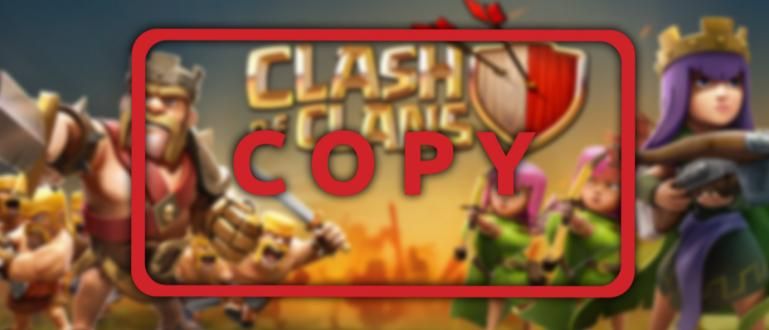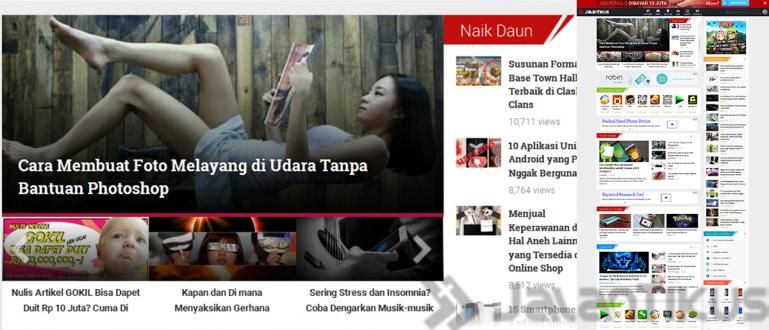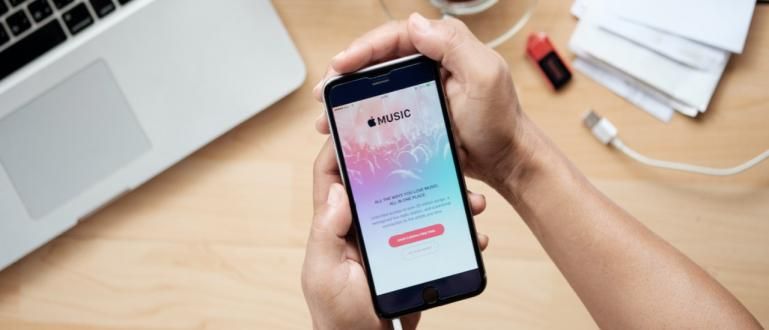மிலிஹ்யாவைப் போல கேமிங் யூடியூபராக நீங்கள் திரைகளைப் பதிவுசெய்ய விரும்புகிறீர்களா? ஆண்ட்ராய்ட் மற்றும் ஐபோன் செல்போன் திரைகளை எச்டி தரத்துடன் பதிவு செய்வது எப்படி என்று இப்போது முயற்சி செய்யலாம் (100% வேலை செய்கிறது).
குறிப்பாக PUBG மொபைல் அல்லது மொபைல் லெஜெண்ட்ஸ் போன்ற மொபைல் கேம்களை விளையாடுபவர்கள், கேமிங் யூடியூபராக மாற விரும்புவது பற்றி நீங்கள் எப்போதாவது யோசித்திருக்கிறீர்களா?
இப்போது உங்கள் செயல்பாட்டை ஆதரிக்க, நிச்சயமாக HP திரையைப் பதிவுசெய்ய உங்களுக்கு ஸ்கிரீன் ரெக்கார்டர் பயன்பாடு தேவை, தோழர்களே.
ஆனால் நீங்கள் எப்போதாவது குழப்பமடைந்திருக்கிறீர்களா, எப்படி வந்தது? செல்போன் திரையை பதிவு செய்வது எப்படி இந்த பயன்பாட்டை பயன்படுத்தவா? குறிப்பாக உங்களுக்காக ஜாக்காவின் முழு விமர்சனம் இதோ.
ஆண்ட்ராய்டு மற்றும் ஐபோன் திரைகளை எவ்வாறு பதிவு செய்வது என்பது வேலை உறுதி
திறன்பேசி மாற்றுப்பெயர் திறன்பேசி இன்று நீங்கள் பயன்படுத்தும் ஆண்ட்ராய்டு மற்றும் iOS இயக்க முறைமைகள் குறிப்பாக ஐபோனுக்காக பயன்படுத்தப்படுகின்றன.
எனவே இந்த முறை ApkVenue இரண்டையும் விவாதிக்கும், மேலும் நீங்கள் வைத்திருக்கும் சாதனத்தில் அதை சரிசெய்ய மறக்காதீர்கள்!
ரூட் இல்லாமல் ஆண்ட்ராய்டு ஃபோன் திரையை பதிவு செய்வது எப்படி
தற்போது நீங்கள் திரையில் செயல்பாட்டை பதிவு செய்ய ரூட் தேவையில்லை. பல்வேறு ஆண்ட்ராய்டு ஸ்கிரீன் ரெக்கார்டர் பயன்பாடுகள் மற்றும் இயல்புநிலை தனிப்பயனாக்கங்கள் உள்ளன.
ஜக்காவின் விமர்சனம் இதோ ஆண்ட்ராய்டு செல்போன் திரையை பதிவு செய்ய எளிதான வழி, குறிப்பாக AZ ஸ்கிரீன் ரெக்கார்டர் பயன்பாட்டைப் பயன்படுத்துதல். பார்க்கலாம்!
- படி 1: உங்களிடம் இன்னும் ஆப்ஸ் இல்லையென்றால் AZ ஸ்கிரீன் ரெக்கார்டர், கீழே உள்ள இணைப்பில் நீங்கள் நேரடியாக பதிவிறக்கம் செய்து நிறுவலாம்.
 AZ ஸ்கிரீன் ரெக்கார்டர் வீடியோ & ஆடியோ பயன்பாடுகள் பதிவிறக்கம்
AZ ஸ்கிரீன் ரெக்கார்டர் வீடியோ & ஆடியோ பயன்பாடுகள் பதிவிறக்கம் - படி 2: பிறகு தட்டவும் அறிவிப்புப் பட்டியில் ரெக்கார்டர் ஐகான் தோன்றும் வரை நிறுவப்பட்ட AZ ஸ்கிரீன் ரெக்கார்டர் பயன்பாட்டு ஐகான். கூட தோன்றும் மிதக்கும் ஐகான், தட்டவும் பின்னர் தேர்ந்தெடுக்கவும் அமைப்புகள்.

- படி - 3: அமைப்புகள் மெனுவில், நீங்கள் வீடியோ தெளிவுத்திறன் அமைப்புகளைத் தேர்ந்தெடுக்கலாம், பிட்ரேட், வினாடிக்கு பிரேம்கள் மற்றும் பலர்.

- படி - 4: உங்களிடம் இருந்தால், நீங்கள் முகப்புத் திரைக்குத் திரும்பலாம் மற்றும் தட்டவும் சின்னம் ரெக்கார்டர் அது தோன்றும் வரை கவுண்டவுன் ஆண்ட்ராய்டு செல்போன் திரையில்.

- படி - 5: இப்போது நீங்கள் செய்ய வேண்டியது உங்கள் ஆண்ட்ராய்ட் ஃபோன் திரையைப் பதிவு செய்வதுதான். நீங்கள் முடித்ததும், அறிவிப்புப் பட்டியைக் கீழே இழுக்கவும் தட்டவும்நிறுத்து வீடியோவை நிறுத்த வேண்டும்.

- படி - 6: இறுதியாக, உங்கள் பிசி/லேப்டாப்பில் வீடியோக்களை நகர்த்த விரும்புபவர்களுக்கு, நீங்கள் உள் சேமிப்பகத்திற்குச் சென்று ஒரு கோப்புறையைத் தேட வேண்டும். AzRecorderFree நீங்கள் முன்பு பதிவு செய்த வீடியோவைக் கண்டுபிடிக்க.

ஜெயில்பிரேக் இல்லாமல் ஐபோன் திரையை பதிவு செய்வது எப்படி
ஆண்ட்ராய்டு போலல்லாமல், சமீபத்திய iOS இயங்குதளத்துடன் பொருத்தப்பட்ட ஐபோன், ஆப்ஸ் ஸ்டோர் அல்லது ஜெயில்பிரேக் வழியாக பதிவிறக்கம் செய்யாமல் ஏற்கனவே அதன் சொந்த ஸ்கிரீன் ரெக்கார்டர் பயன்பாட்டைக் கொண்டுள்ளது.
சரி, முழு முறைக்கு, அதை சரிபார்க்கலாம் ஐபோன் திரையை எவ்வாறு பதிவு செய்வது இதற்கு கீழே.
- படி 1: ஐபோனில் ஸ்கிரீன் ரெக்கார்டர் பயன்பாட்டைக் காட்ட, நீங்கள் முதலில் செல்லவும் அமைப்புகள் பின்னர் மெனுவைத் தேர்ந்தெடுக்கவும் கட்டுப்பாட்டு மையம்ஆர்.

- படி 2: பின்னர் கட்டுப்பாட்டு மையப் பக்கத்தில், நீங்கள் விருப்பங்களைச் சேர்க்கவும் திரைப் பதிவு பச்சை பிளஸ் ஐகானைத் தட்டுவதன் மூலம் அது மேல் நிலைக்கு நகரும் வரை.

- படி - 3: கட்டுப்பாட்டு மையத்தைக் காண்பிக்க பிரதான பக்கத்திற்குத் திரும்பி மேலே ஸ்வைப் செய்யவும். தட்டவும் ஸ்கிரீன் ரெக்கார்டிங் ஐகானில்.

- படி - 4: ஸ்க்ரீன் ரெக்கார்டிங் செயலில் இருக்கும் போது, ஐகான் சிவப்பு நிறத்தில் இருக்கும் மற்றும் குறியிடப்படும் அறிவிப்பு பலகை அதே நிறம். பதிவுசெய்து முடித்ததும், மீண்டும் கட்டுப்பாட்டு மையத்தைத் திறந்து, திரைப் பதிவை முடக்கவும்.

- படி - 5: பதிவைப் பார்க்க, நீங்கள் செல்லவும் புகைப்படங்கள் மற்றும் திறந்த புகைப்படச்சுருள் பார்க்க அல்லது பகிர.

போனஸ்: பரிந்துரைக்கப்பட்ட சிறந்த ஸ்க்ரீன் ரெக்கார்டர் ஆப்ஸ் (புதுப்பிப்பு 2020)
மேலே உள்ள டுடோரியலில் ApkVenue விளக்கியுள்ள பயன்பாட்டைப் பயன்படுத்துவதைத் தவிர, HP திரையைப் பதிவுசெய்வதற்கு அந்தந்த சிறப்பான அம்சங்களுடன் கூடிய பிற சிறந்த ஸ்கிரீன் ரெக்கார்டர் பயன்பாட்டு விருப்பங்களும் உங்களிடம் உள்ளன.
ஆர்வமாக? பின்வரும் கட்டுரையில் நீங்கள் மேலும் படிப்பது நல்லது: 10 ஆண்ட்ராய்டு மொபைல் ஸ்கிரீன் ரெக்கார்டர் பயன்பாடுகள் | 100% ரூட் இல்லை!
 கட்டுரையைப் பார்க்கவும்
கட்டுரையைப் பார்க்கவும் ஆண்ட்ராய்டு மற்றும் ஐபோன் திரைகளை எளிதாகவும் முழுமையாகவும் பதிவு செய்வது எப்படி. ரூட் அல்லது ஜெயில்பிரேக் தேவையில்லாமல், இப்போது நீங்கள் இந்த அம்சத்துடன் மிகவும் கவர்ச்சியாக இருப்பீர்கள்.
நீங்கள் இருந்தால், இந்த ஸ்கிரீன் ரெக்கார்டர் அம்சம் எதற்காகப் பயன்படுத்தப்படும் என்று நினைக்கிறீர்கள்? தோழர்களே? கீழே உள்ள கருத்துகள் பத்தியில் உங்கள் கருத்தைப் பகிரவும்!
பற்றிய கட்டுரைகளையும் படியுங்கள் வீடியோக்கள் அல்லது நபிலா கைடா ஜியாவின் பிற சுவாரஸ்யமான கட்டுரைகள்